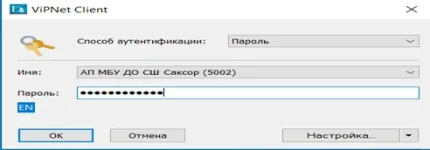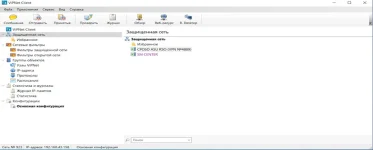Инструкция по решению проблемы в ViPNet Client статус (Недоступен)
Если у Вас появилась надпись Недоступен, то вам необходимо:
Проверьте Интернет-соединение.
Проверьте корректность даты и времени на компьютере.
Несколько раз нажмите на SM Center и перейдите во вкладку IP-адреса. Среди адресов обязательно должен быть адрес 95.167.84.150 (рис. 1). Можно с помощью стрелочек попереставлять адреса местами и в пункте «IP-адреса видимости узла» выставить «По реальным».
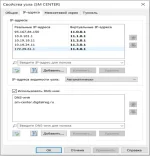
Рисунок 1 (Нажмите на изображение чтобы его увеличить)
Перейти во вкладку Сервис – Настройка приложения –Защищенная сеть – Показать дополнительные настройки – Поставить галочки в обоих пунктах и указать порт 55777 (рис. 2) – Применить
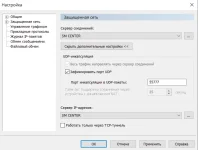
Рисунок 2 (Нажмите на изображение чтобы его увеличить)
Во вкладке Управление трафиком убрать галочку – Применить - ОК (рис. 3).
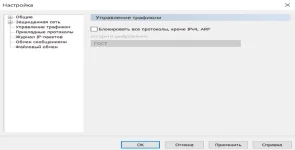
Рисунок 3 (Нажмите на изображение чтобы его увеличить)
Подождать какое-то время и снова проверить доступность SM Center.
Если у Вас появилась надпись Недоступен, то вам необходимо:
Проверьте Интернет-соединение.
Проверьте корректность даты и времени на компьютере.
Несколько раз нажмите на SM Center и перейдите во вкладку IP-адреса. Среди адресов обязательно должен быть адрес 95.167.84.150 (рис. 1). Можно с помощью стрелочек попереставлять адреса местами и в пункте «IP-адреса видимости узла» выставить «По реальным».
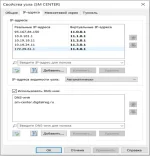
Рисунок 1 (Нажмите на изображение чтобы его увеличить)
Перейти во вкладку Сервис – Настройка приложения –Защищенная сеть – Показать дополнительные настройки – Поставить галочки в обоих пунктах и указать порт 55777 (рис. 2) – Применить
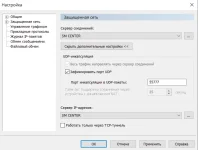
Рисунок 2 (Нажмите на изображение чтобы его увеличить)
Во вкладке Управление трафиком убрать галочку – Применить - ОК (рис. 3).
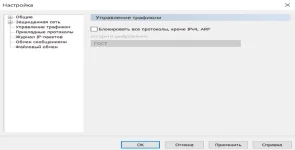
Рисунок 3 (Нажмите на изображение чтобы его увеличить)
Подождать какое-то время и снова проверить доступность SM Center.
Вложения
Последнее редактирование модератором: